خوش آموز درخت تو گر بار دانش بگیرد، به زیر آوری چرخ نیلوفری را
رفع ارور The best driver software is already installed در ویندوز
سخت افزارهای سیستم شما برای کارکرد درست به درایوهایشان متکی هستند و اگر درایورها خراب و یا از بین رفته باشد و یا قدیمی باشد. با نصب درایورهای جدید می توان این مشکلات را برطرف کرد ، اما کاربران ضمن نصب درایورهای جدید باز هم شاهد مشکلاتی بوده اند. در زمان نصب درایور جدید، با ارور The best driver software is already installed مواجه شده اند و ما هم در این پست راه حل های رفع این ارور را بررسی خواهیم کرد.

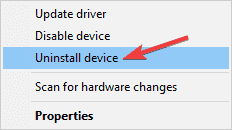
سپس پیغام تایید حذف درایور را هم uninstall کنید و قبل از آن، اگر گزینه Delete the driver software for this device را هم در این پیغام مشاده کردید، آن را هم فعال کنید تا نرم افزارهای مربوط به این درایور هم از سیستم تان حذف شود.
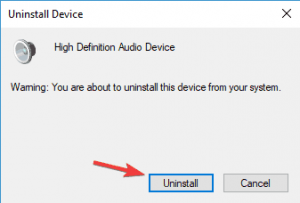
پس از حذف درایور یا درایورها، سیستم را ریستارت کنید. با بالا آمدن ویندوز، درایورهای پیشفرض ویندوز نصب می شوند و حالا نصب درایور را انجام دهید.
اما شما می توانید به وب سایت سازنده درایور مراجعه کرده و درایور جدید را که متناسب با مدل سخت افزاری دستگاه بوده و همچنین متناسب با نسخه ويندوز باشد را دانلود و در سیستم تان نصب کنید.
این روش کمی سختی دارد چون باید دقیقا درایور مناسب با مدل سخت افزار و نسخه ویندوز را دانلود و نصب کنید ولی در کمتر موردی با این روش ارور رخ داده است.
بروزرساني اتوماتيک درايور در ويندوز با استفاده از نرم افزار TweakBit™ Driver Updater
دانلود و آپديت درايورها در ويندوز با نرم افزار Smart Driver Updater
آپديت ساده و آسان درايورهاي ويندوز با نرم افزار Driver Talent
بروزرساني درايورها در ويندوز با ابزارهاي رايگان
قبل از هر چیز نیاز است که مطمئن شوید سرویس Windows Update ویندوز 10 در وضعیت Start باشد. پس بدین منظور با فشردن کلیدهای Windows key + R پنجره Run را باز کنید و عبارت Services.msc را وارد و Enter کنید.

بدین ترتیب وارد کنسول Services خواهید شد و کلیه سرویس های موجود در ویندوز در هر وضعیتی را مشاهده خواهید کرد. اکنون کافیست که سرویس Windows Update را یافته و روی آن کلیک راست کنید و Properties بگیرید.

از لیست کشویی Startup type گزینه Automatic را انتخاب کرده و دکمه Start را کلیک کنید و منتظر بمانید تا سرویس start شود. پس از Start شدن سرویس فرم را OK کنید.
سپس کلیدهای ترکیبی Windows key + i را همزمان از کیبورد فشار دهید تا پنجره Settings ویندوز باز شود. سپس آیتم Update & Security را انتخاب کنید.

سپس دکمه Check for updates را کلیک کنید تا آپدیت های مورد نیاز ویندوز دانلود شده و نصب شوند.

پس از دانلود آپدیت ها، ویندوز را ریستارت کرده تا آپدیت ها نصب شوند.

قبل از هر کاري بهتر است از سيستم تان Restore point تهيه کنيد.
Remove the driver
به کنسول Device Manager ویندوز مراجعه کرده وسپس در اینجا روی درایوری که در نصب آن مشکل دارید، رفته و روی آن کلیک راست کرده و گزینه Uninstall device را کلیک کنید.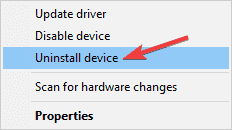
سپس پیغام تایید حذف درایور را هم uninstall کنید و قبل از آن، اگر گزینه Delete the driver software for this device را هم در این پیغام مشاده کردید، آن را هم فعال کنید تا نرم افزارهای مربوط به این درایور هم از سیستم تان حذف شود.
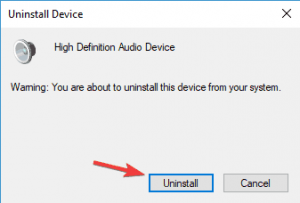
پس از حذف درایور یا درایورها، سیستم را ریستارت کنید. با بالا آمدن ویندوز، درایورهای پیشفرض ویندوز نصب می شوند و حالا نصب درایور را انجام دهید.
Download the driver from the manufacturer
طبق گفته کاربران، بیشتر مواقع وقتی سعی در آپدیت درایوری از کنسول Device Manager باشد، ارور The best driver software is already installed ظاهر می شود. اگرچه روش خوبی برای آپدیت درایورها از طریق Device Manager است ولی همیشه جواب نیست و بعضا بهترین درایورها را برای این دستگاه دانلود نمی کند.اما شما می توانید به وب سایت سازنده درایور مراجعه کرده و درایور جدید را که متناسب با مدل سخت افزاری دستگاه بوده و همچنین متناسب با نسخه ويندوز باشد را دانلود و در سیستم تان نصب کنید.
این روش کمی سختی دارد چون باید دقیقا درایور مناسب با مدل سخت افزار و نسخه ویندوز را دانلود و نصب کنید ولی در کمتر موردی با این روش ارور رخ داده است.
Try installing the driver from Safe Mode
سیستم تان را در حالت safe mode بوت کرده و سپس درایور مربوطه را نصب کنید.Disable Driver signature feature
مایکروسافت برای امنیت بیشتر ویندوز چندین ویژگی امنیتی را معرفی کرده است و یکی از این ویژگی ها Driver signature است. در اصل ، این ویژگی به شما امکان می دهد فقط درایورهایی را بتوانید نصب کنید که توسط مایکروسافت امضای دیجیتالی و تأیید شده اند. ویژگی خوب و امنیتی ای است ولی بعضا چالش هایی را هم بهمراه دارد و مانع از نصب درایور می شود. شما می توانید ویژگی Driver signature را غیرفعال کرده و سپس درایور را نصب کنید. دقت داشته باشید که با ریستارت کردن سیستم، دوباره این ویژگی به حالت اول خود بازگشته و فعال می شود.Update drivers automatically
یکی دیگر از روش های خوب برای بروزرسانی درایورها(تقریبا بدون اشتباه)، استفاده از نرم افزارهای بروزرسانی درایور است که بصورت خودکار درایورها با یک کلیک آپدیت می شوند. طرز کار این برنامه ها تقریبا شبیه هم است فقط قدرت برنامه ها در شناسایی درایورهایی که نیاز به آپدیت دارند و برخی ویژگی های دیگر… این نرم افزارها را از هم متمایز می کند. در لینک های زیر در خصوص برخی از این برنامه ها صحبت شده است و طرز کار آنها را بررسی کرده ایم. در صورت نیاز به این لینک ها مراجعه کنید.بروزرساني اتوماتيک درايور در ويندوز با استفاده از نرم افزار TweakBit™ Driver Updater
دانلود و آپديت درايورها در ويندوز با نرم افزار Smart Driver Updater
آپديت ساده و آسان درايورهاي ويندوز با نرم افزار Driver Talent
بروزرساني درايورها در ويندوز با ابزارهاي رايگان
Install the latest updates
بروزرسانی درایورها توسط Windows update هم می تواند انجام شود. پس راه حلی که در این حل این ارور می تواند موثر باشد این است که سیستم عامل ویندوز 10 خود را بروزرسانی کنید.قبل از هر چیز نیاز است که مطمئن شوید سرویس Windows Update ویندوز 10 در وضعیت Start باشد. پس بدین منظور با فشردن کلیدهای Windows key + R پنجره Run را باز کنید و عبارت Services.msc را وارد و Enter کنید.

بدین ترتیب وارد کنسول Services خواهید شد و کلیه سرویس های موجود در ویندوز در هر وضعیتی را مشاهده خواهید کرد. اکنون کافیست که سرویس Windows Update را یافته و روی آن کلیک راست کنید و Properties بگیرید.

از لیست کشویی Startup type گزینه Automatic را انتخاب کرده و دکمه Start را کلیک کنید و منتظر بمانید تا سرویس start شود. پس از Start شدن سرویس فرم را OK کنید.
سپس کلیدهای ترکیبی Windows key + i را همزمان از کیبورد فشار دهید تا پنجره Settings ویندوز باز شود. سپس آیتم Update & Security را انتخاب کنید.

سپس دکمه Check for updates را کلیک کنید تا آپدیت های مورد نیاز ویندوز دانلود شده و نصب شوند.

پس از دانلود آپدیت ها، ویندوز را ریستارت کرده تا آپدیت ها نصب شوند.





نمایش دیدگاه ها (0 دیدگاه)
دیدگاه خود را ثبت کنید: